Korjaa Microsoft Teams: Anteeksi, emme voineet yhdistää sinua

Näetkö usein virheen "Anteeksi, emme voineet yhdistää sinua" MS Teamsissa? Kokeile näitä vianetsintävinkkejä päästäksesi eroon tästä ongelmasta heti!
Suuri osa siitä, kuinka olemme vuorovaikutuksessa tietokoneiden kanssa, tapahtuu tekstin kautta. Tekstin näyttämiseksi näytöllä käytetään kirjasimia, jotka määrittävät merkkien ulkoasun. Erilaisia fontteja voidaan käyttää eri tarkoituksiin. Linux Mint määrittelee viisi standardikäyttötapaa fonteille, jotka voidaan määrittää itsenäisesti.
Jos haluat määrittää Linux Mintin käyttämät fontit, sinun on avattava fontin valintatyökalu. Paina Super-näppäintä, kirjoita sitten "Font Selection" ja paina Enter.
Vinkki: "Super"-näppäin on nimi, jonka monet Linux-jakelut antavat Windows-näppäimelle tai Applen "Command"-näppäimelle tavaramerkkiongelmien välttämiseksi.
Ensimmäistä viidestä kirjasimesta "Oletusfontti" käytetään useimpiin tekstiin käyttöjärjestelmässä. "Työpöytäfonttia" käytetään yksinomaan työpöydän kuvakkeiden tarroihin. "Dokumenttifontti" on tarkoitettu käytettäväksi asiakirjojen näyttämisessä, mutta useimmat asiakirjan katseluohjelmat käyttävät omia fonttiasetuksiaan, joten tästä ei ole paljon hyötyä. "Monospace-fontti" muuttaa päätesovellusten käyttämän fontin. "Ikkunan otsikko" -fontti muuttaa kunkin ikkunan yläosassa olevan ikkunan otsikon fontin.
Huomautus: Fonttivaihtoehdot vaikuttavat vain joihinkin sovelluksiin. Tämä ei vaikuta sovelluksiin, jotka määrittävät omat fonttinsa, kuten Libre Office Writer tai Google Chrome.
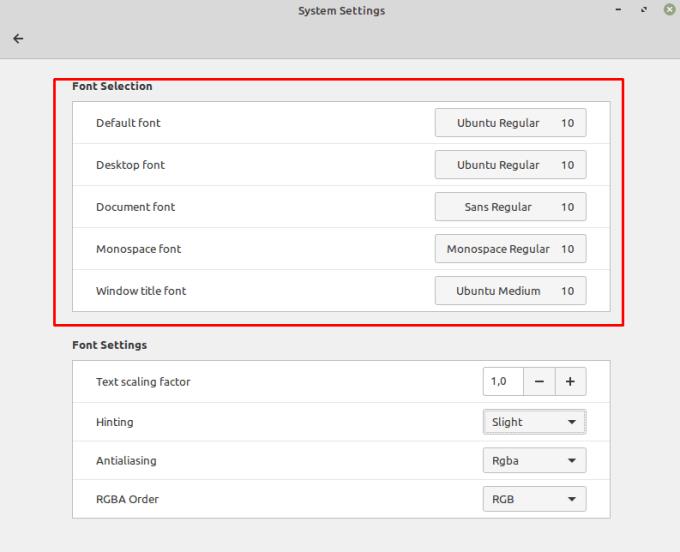
Jokainen viidestä kirjasinluokasta vaikuttaa käyttöjärjestelmän eri osiin ja sovelluksiin, jotka noudattavat järjestelmän teemaa.
Napsauttamalla tällä hetkellä käytettyä fonttia jossakin viidestä kirjasinluokasta, voit valita uuden fontin tai määrittää fonttikoon. "Pick a Font" -ikkunan yläosassa olevasta tekstikentästä voit etsiä fonttia nimen perusteella. Lisäksi alempaa tekstiruutua käytetään näyttämään, miltä tuloksena oleva fontti ja fonttikoko näyttävät.
Jos haluat vaihtaa takaisin oletusulkoasuun, oletusfontit ovat "Ubuntu Regular", "Ubuntu Regular", "Sans Regular", "Monospace Regular" ja "Ubuntu Medium". Kaikkien fonttien oletusarvo on 10.
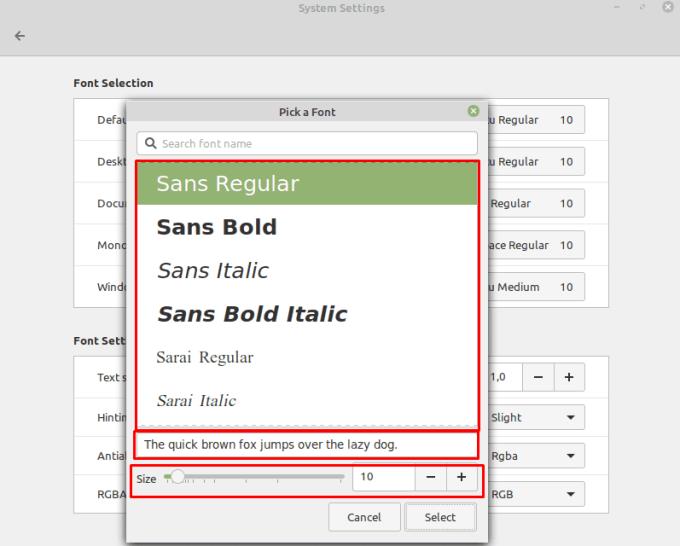
"Pick a Font" -näytössä voit valita uuden fontin, muuttaa fonttikokoa ja nähdä esikatselun.
"Tekstin skaalauskerroin" säätää kaikkien vaikuttavien fonttien skaalausta, ja suuremmat numerot skaalaavat fontteja. "Vihjaaminen" on tekniikka, jolla säädetään merkkien esitystapaa kohdistamalla ne vaakasuunnassa ja pystysuunnassa näytön fyysisten pikselien kanssa, jotta suorien viivojen epäselvyyttä voidaan minimoida.
"Anti-aliasing" on prosessi, jossa yritetään tasoittaa rosoisia reunoja, jotka ovat erityisen havaittavissa diagonaalisissa viivoissa ja kaarevissa käyttämällä hienovaraista sumennustehostetta kuvanlaadun parantamiseksi. “RGBA”-järjestystä käytetään määrittämään, kuinka antialiasointitehostetta käytetään.
Vinkki: Anti-aliasingissa "RGBA" viittaa väreihin, joita käytetään sileissä reunoissa, erityisesti: punainen, vihreä, sininen ja alfa. "Alfa" ei ole teknisesti väri, vaan se on termi, jota käytetään viittaamaan läpinäkyvyyteen. Osana tasoitusprosessia joidenkin pikselien väriä säädetään lisäämällä väriä, kun taas toiset tehdään hieman läpinäkyvämmiksi.
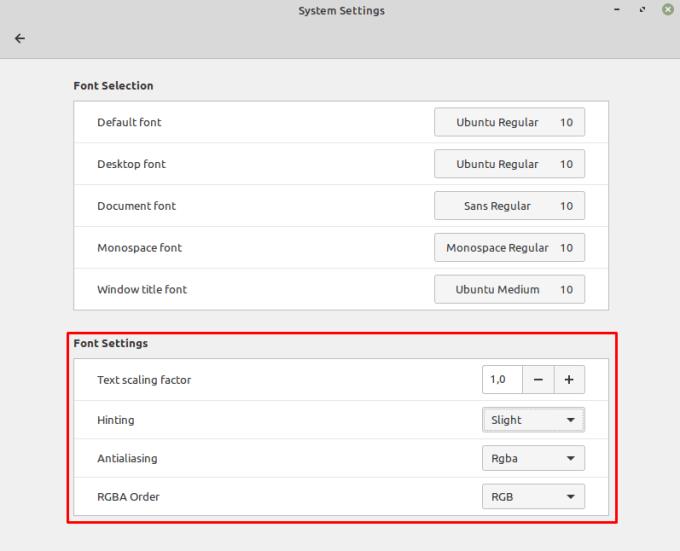
Voit käyttää yleistä skaalaustekijää kaikkiin kirjasimiin ja määrittää pieniä graafisia asetuksia, jotka voivat parantaa kirjasimien ulkonäköä.
Näetkö usein virheen "Anteeksi, emme voineet yhdistää sinua" MS Teamsissa? Kokeile näitä vianetsintävinkkejä päästäksesi eroon tästä ongelmasta heti!
Tarvitsetko toistuvien kokousten aikataulutusta MS Teamsissa samoille tiimin jäsenille? Opi, kuinka perustaa toistuva kokous Teamsissa.
Onko sinulla RAR-tiedostoja, jotka haluat muuntaa ZIP-tiedostoiksi? Opi, kuinka RAR-tiedosto muutetaan ZIP-muotoon.
Opi, kuinka korjata OneDrive-virhekoodi 0x8004de88, jotta pilvitallennuksesi toimisi jälleen.
Microsoft Teams ei tällä hetkellä tue kokousten ja puheluiden lähettämistä televisioon suoraan. Mutta voit käyttää näyttöpeilausohjelmaa.
Spotify voi olla ärsyttävä, jos se avautuu automaattisesti aina, kun käynnistät tietokoneesi. Poista automaattinen käynnistys seuraamalla näitä ohjeita.
Mietitkö, miten ChatGPT voidaan integroida Microsoft Wordiin? Tämä opas näyttää sinulle tarkalleen, miten se tehdään ChatGPT for Word -lisäosan avulla kolmessa helpossa vaiheessa.
Tällä hetkellä Microsoft Teams Live Events -tilanteissa anonyymiä kysymistä ei voi poistaa käytöstä. Rekisteröityneet käyttäjät voivat jopa lähettää anonyymejä kysymyksiä.
Tässä oppaassa näytämme, kuinka voit vaihtaa oletusarvoisen zoom-asetuksen Adobe Readerissa.
Ristik viittaukset voivat tehdä asiakirjastasi paljon käyttäjäystävällisemmän, järjestelmällisemmän ja saavutettavamman. Tämä opas opettaa sinulle, kuinka luoda ristik viittauksia Wordissä.







